PS如何切片?
大家好,我是小溜,PS切片,就是把一整张图片,按照个人意愿,切成相应的大小。步骤难度适中,本教程适合新手,下面小溜就一步一步教大家怎么切片,希望能帮助到大家。
想要更深入的了解“PS”可以点击免费试听溜溜自学网课程>>
工具/软件
硬件型号:华为笔记本电脑MateBook 14s
系统版本:Windows7
所需软件:PS CS6
方法/步骤
第1步
首先,打开ps软件

第2步
打开ps软件以后,如下图所示

第3步
现在要把要切片的图片放到软件里,准备切片。
有两种方法:
1、找到需要的图片,鼠标放在上面,左键点住别松手,直接拖拽到软件里面
2、在软件左上角,找到“文件”选项,点击-在新弹出的选项里面,找到“打开”,点击(如下图)
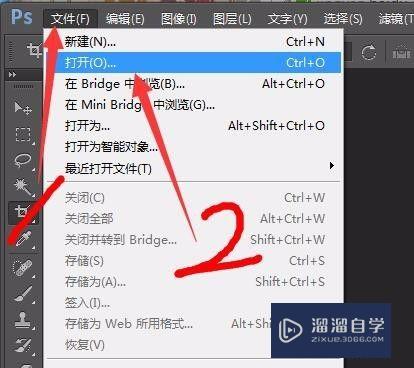
第4步
在弹出的文件里面,找到你想切片的图片,选中图片,点击右下角的“打开”,如下图
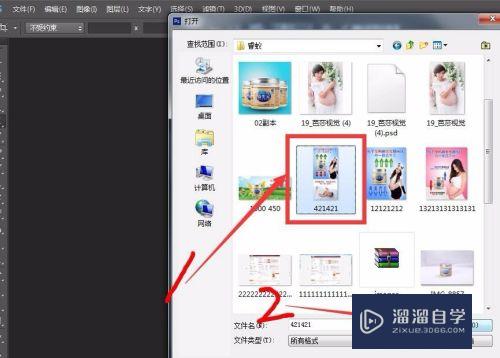
第5步
如图,已经打开图片,解锁图层,在弹出框,点击“确定”
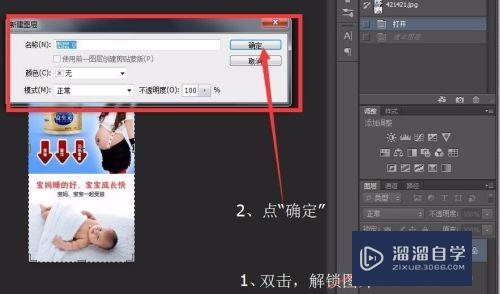
第6步
看左侧,找出“剪裁工具”按钮,右键点击,弹出选项,找到“切片工具”,选择,如果觉得图片尺寸有点小,不好操作的话,找到左下角的百分比,直接输入你想要的大小,按“回车”,就可以调整大小
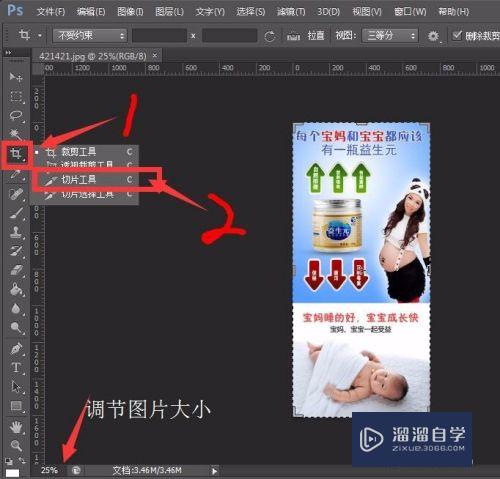
第7步
点击“切片工具”以后,你的鼠标变成一把小刀的样子,在你想切片大小的图片上面,店主左键,拖拽画框,需要多大,框就画多大,如图
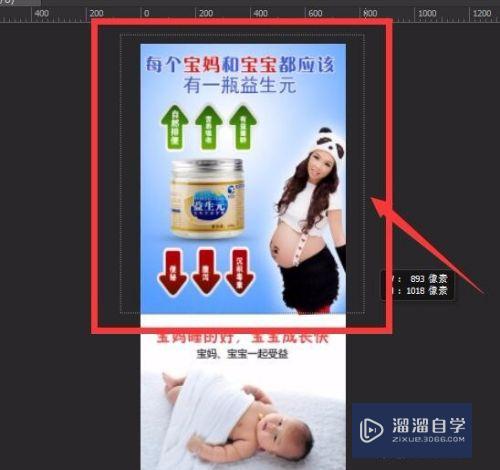
第8步
想切成多少张图片,就拉多少个框,本人把图片分成了3份,每张图左上角都有数字标识,告诉你是第几张,如果数字有断开的话,就是你画的框不准确,多出了边角料,重新画框即可,如图
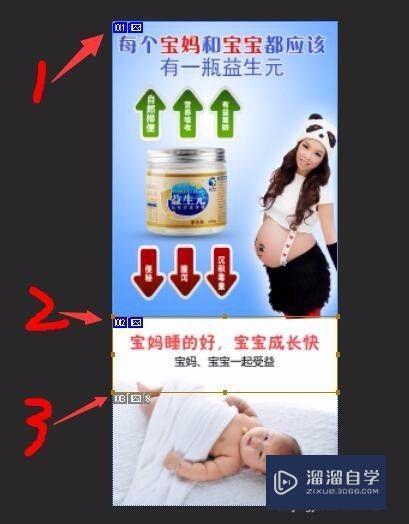
第9步
图片切开完毕,就要保存到电脑,准备使用,点击左上角“文件”,下拉框找到“存储为Web所用格式...”点击,如图
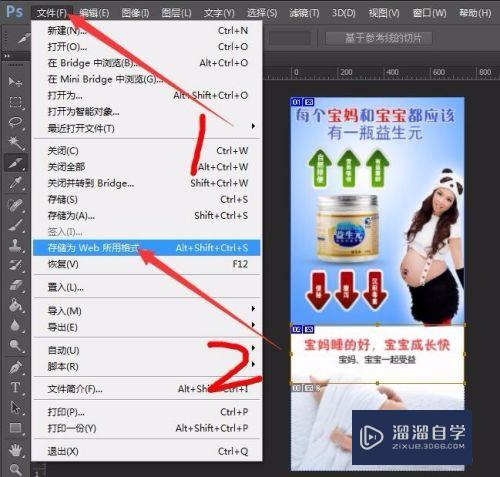
第10步
弹出对话框里面,右上角“品质”一般写70以上即可,数值越大图片越清晰。右下角有图片整体大小,点击下面“存储”按钮,如图

第11步
选择你想把切好片的文件放在什么地方(本人选择放在桌面),点击下面的“保存”,如图
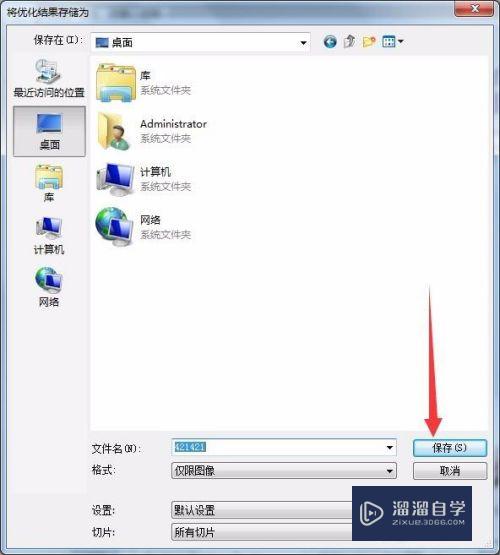
第12步
保存完毕,就可以在你保存的盘看到“images”命名的文件夹,打开文件夹,就是被切好片的图片
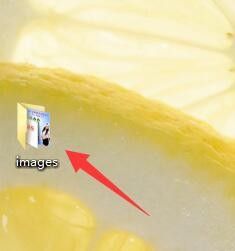
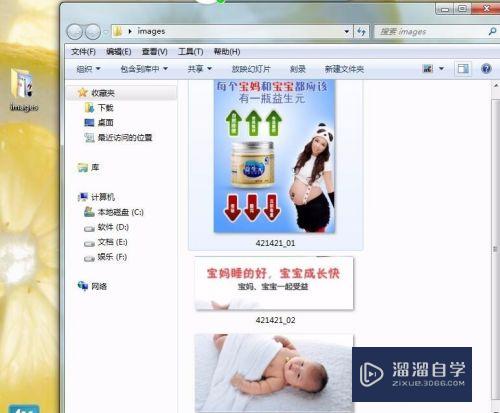
注意/提示
以上“PS如何切片?”的内容小溜就介绍到这里,希望小溜今天分享的内容能够帮助小伙伴们解决问题,并且溜溜自学网还有更多关于软件相关内容的介绍,需要的朋友可以到本站来学习哦!








